- Mwandishi Jason Gerald [email protected].
- Public 2024-01-19 22:14.
- Mwisho uliobadilishwa 2025-01-23 12:48.
WikiHow inafundisha jinsi ya kusanidi na kuweka kamera ya wavuti (webcam) kwenye kompyuta ya Windows au Mac. Kwa bidhaa nyingi za kisasa za wavuti, kawaida unahitaji tu kuunganisha kifaa kwenye kompyuta ili kuanza mchakato wa usanidi.
Hatua
Sehemu ya 1 ya 2: Kusanikisha Kamera ya Wavuti
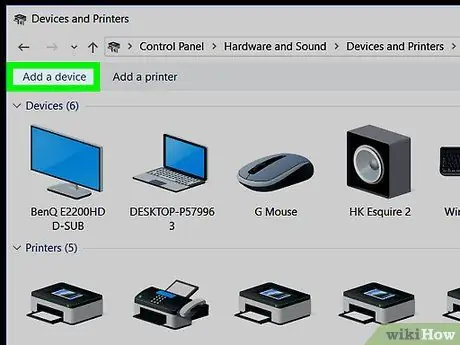
Hatua ya 1. Unganisha kifaa kwenye kompyuta
Unganisha kebo ya USB ya kamera ya wavuti kwa moja ya bandari za mstatili za USB upande au nyuma ya kompyuta.
- Mwisho mwingine wa kebo ya USB unaweza kuingizwa tu kwa mwelekeo mmoja (njia). Ikiwa mwisho wa kebo hautoshei kwenye bandari, zungusha mwisho wa kebo nyuzi 180 na ujaribu kuiweka tena.
- Ikiwa unatumia kompyuta ya Mac, unaweza kuhitaji kununua USB kwa adapta ya USB-C ili kebo ya USB ya wavuti iweze kuingizwa kwenye bandari ya USB ya kompyuta yako.
- Hakikisha unaunganisha kamera ya wavuti moja kwa moja kwenye kompyuta, sio kitovu cha USB. Vituo vya USB kawaida hupewa uwezo wa kutumia kamera ya wavuti.
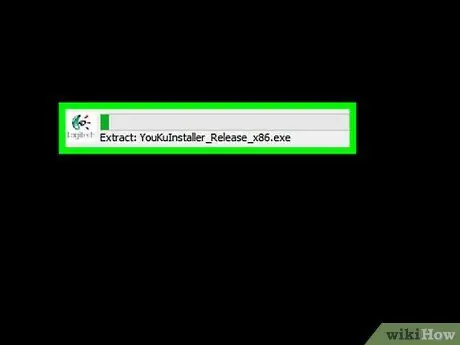
Hatua ya 2. Chomeka CD ya usanidi wa kamera ya wavuti
Weka CD iliyokuja na ununuzi wa webcam kwenye tray ya diski ya kompyuta. Hakikisha nembo ya CD inakabiliwa. Kwa kuwa kompyuta nyingi za kisasa za Mac haziji na diski ya CD, utahitaji kuunganisha gari tofauti ukitumia kebo ya USB unapotumia kompyuta ya Mac.
- Ikiwa kamera ya wavuti haikuja na CD, ruka hatua hii.
- Kawaida unaweza kupata nakala ya programu ya webcam katika sehemu ya "Msaada" ya wavuti ya kampuni ya webcam.
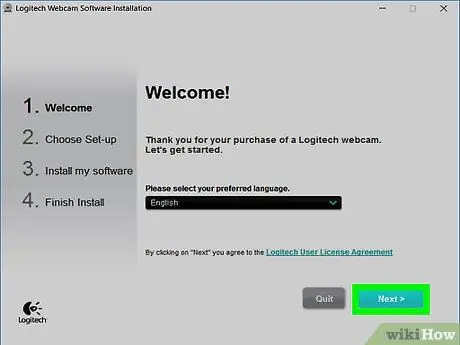
Hatua ya 3. Subiri dirisha la usanidi wa webcam kuonekana
Ukurasa wa usakinishaji wa kamera ya wavuti utafunguliwa kiatomati. Ikiwa kifaa ulichonunua hakikuja na CD, mchakato wa usakinishaji huanza kawaida kiotomatiki wakati kifaa kimeunganishwa kwenye kompyuta yako.
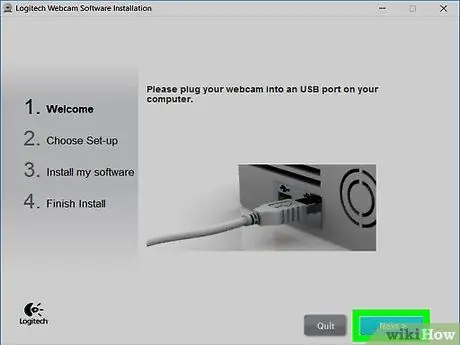
Hatua ya 4. Fuata maagizo yaliyoonyeshwa kwenye skrini
Maagizo ya kila kifaa yatakuwa tofauti, lakini kawaida utahitaji kubofya chaguo katika safu ya upendeleo windows kabla ya kubofya Sakinisha ”Katika mchakato wa ufungaji.
Makini na habari iliyoonyeshwa kwenye dirisha. Unaweza kuhitaji kuchagua mapendeleo kadhaa ili kamera ya wavuti ifanye kazi (au ifanye kazi kama ilivyokusudiwa)
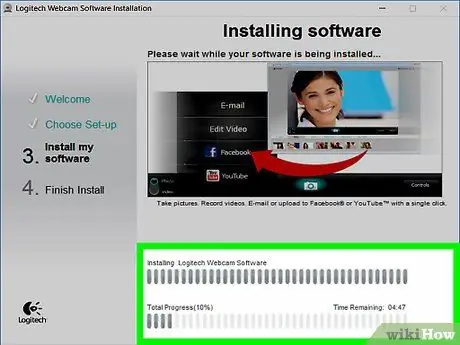
Hatua ya 5. Subiri kamera ya wavuti kumaliza kusakinisha
Mara tu ikiwa imewekwa, programu ya webcam itafunguliwa. Katika hatua hii, unaweza kuweka kamera ya wavuti.
Sehemu ya 2 ya 2: Kuweka Kamera ya Wavuti
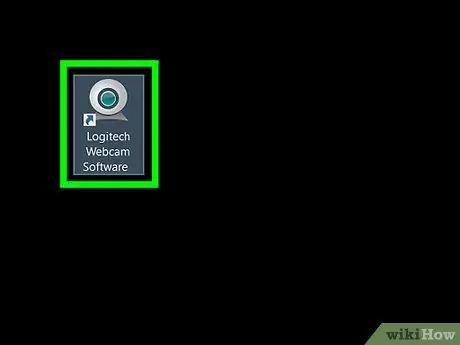
Hatua ya 1. Fungua programu ya webcam
Ikiwa programu haifungui kiatomati baada ya usakinishaji kukamilika, utahitaji kupata programu na kuifungua kwa mikono.
-
Programu za Webcam kawaida huwa na jina la kampuni iliyowafanya. Kwa hivyo, jaribu kutafuta programu hiyo ukitumia jina linalofaa la kampuni (kwa mfano, "youcam") kwenye menyu ya "Anza".
(Windows) au Uangalizi
(Mac).
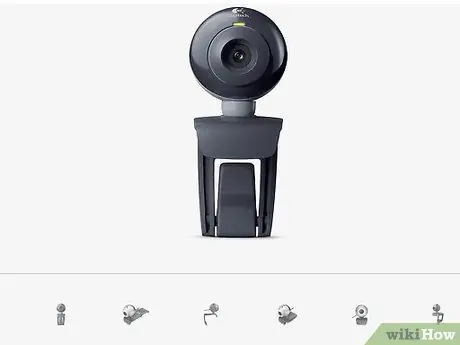
Hatua ya 2. Sakinisha kamera ya wavuti
Bidhaa nyingi za kamera za wavuti huja na klipu chini ili kuruhusu kifaa kushikamana na juu ya mfuatiliaji wa kompyuta. Ikiwa kamera yako ya wavuti haina kipande cha picha kama hicho, pata nafasi tambarare, ya juu ambapo unaweza kuweka kifaa.
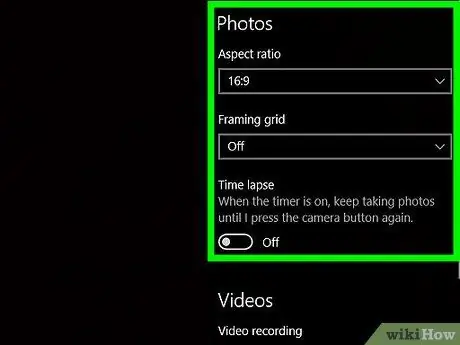
Hatua ya 3. Rekebisha kifaa inapobidi
Katikati ya dirisha la programu ya webcam, unaweza kuona mwonekano wa moja kwa moja au onyesho la kamera ya wavuti. Kwa mtazamo au kuonyesha kama mwongozo, unaweza kurekebisha kifaa ili kamera ielekezwe usoni kwa pembe inayotaka.
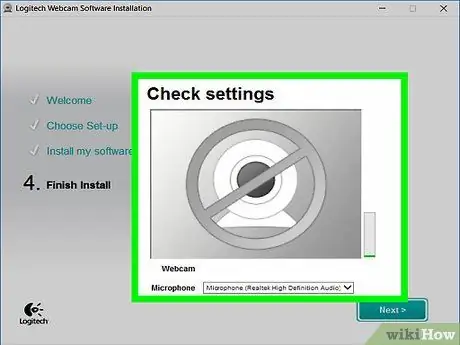
Hatua ya 4. Jaribu pato la sauti ya kamera ya wavuti
Wakati unazungumza na kifaa, tafuta wimbi la shughuli za sauti karibu na sehemu ya "Sauti" (au sawa) ya dirisha la programu ya kamera. Ikiwa hauoni mawimbi yoyote ya shughuli, inawezekana kwamba maikrofoni ya kamera ya wavuti haifanyi kazi na inahitaji kuwezeshwa kupitia kifaa chako au mipangilio ya kompyuta.
Angalia mwongozo wa mtumiaji wa webcam kwa maagizo maalum juu ya jinsi ya kukabiliana na ukosefu wa uingizaji wa sauti
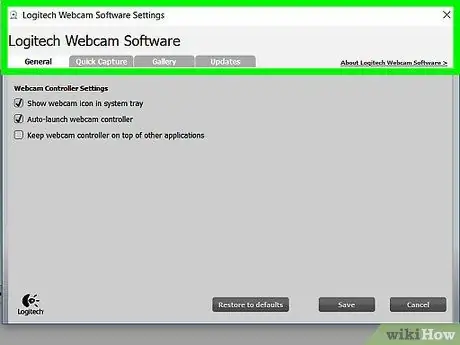
Hatua ya 5. Badilisha mipangilio ya kamera ya wavuti ikiwa ni lazima
Programu nyingi za wavuti zinaonyesha sehemu Mipangilio ”(Au ikoni ya gia) inayoonyeshwa katika sehemu fulani za dirisha. Unaweza kubofya kwenye sehemu ili kukagua na kubadilisha mipangilio kama kulinganisha, majibu nyepesi, na zaidi.






